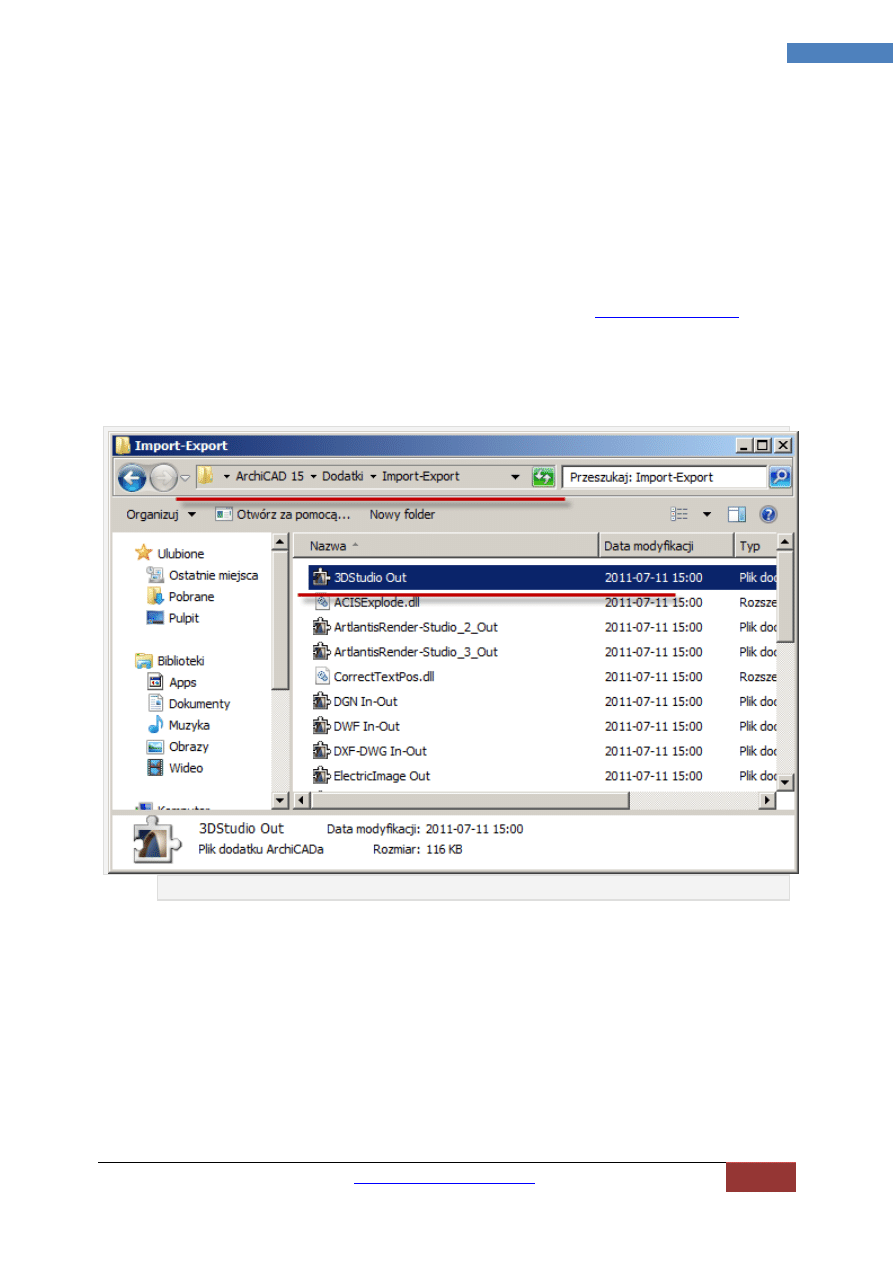
KAMILA JABŁOŃSKA |
1
1
WSZYSTKO O ARCHICADZIE…I NIE TYLKO
Otwieranie plików 3DS w ArchiCADzie
WWW.JABLONSKA.EDU.PL
Jeśli pracujesz już trochę czasu w ArchiCADzie i pracowałeś w innych programach lub po prostu masz
znajomych, którzy pracują w innych programach na pewno spotkałeś się z ogromną ilością obiektów
bibliotecznych "do MAXa". Czyli wszystkich tych o rozszerzeniu .3ds. Nie da się ukryć, że obiekty 3ds są
popularniejsze, można ich więcej znaleźć i nie raz ich jakość jest znacznie lepsza niż typowych obiektów
ArchiCADowskich.
Dobra wiadomość jest taka, że ArchiCAD już od kilku wersji wie o tym i daje nam możliwość otworzenia i
wykorzystywanie plików 3ds bez większych problemów.
Na początku musisz pobrać bezpłatny dodatek. Link znajdziesz na mojej stronie:
Teraz musisz ten dodatek zainstalować na swoim komputerze. Otwórz poprany plik i postępuj zgodnie ze
wskazówkami pobranego programu. Dodatek powinien zostać automatycznie zainstalowany w odpowiednim
folderze programu ArchiCAD.
Otwieranie plików 3ds w Archicadzie
Pamiętaj,
aby
przed
instalacją
wyłączyć
działający
program
ArchiCAD.
Teraz otwórz program ArchiCAD. Nowa funkcja pojawi się w podmenu Plik.
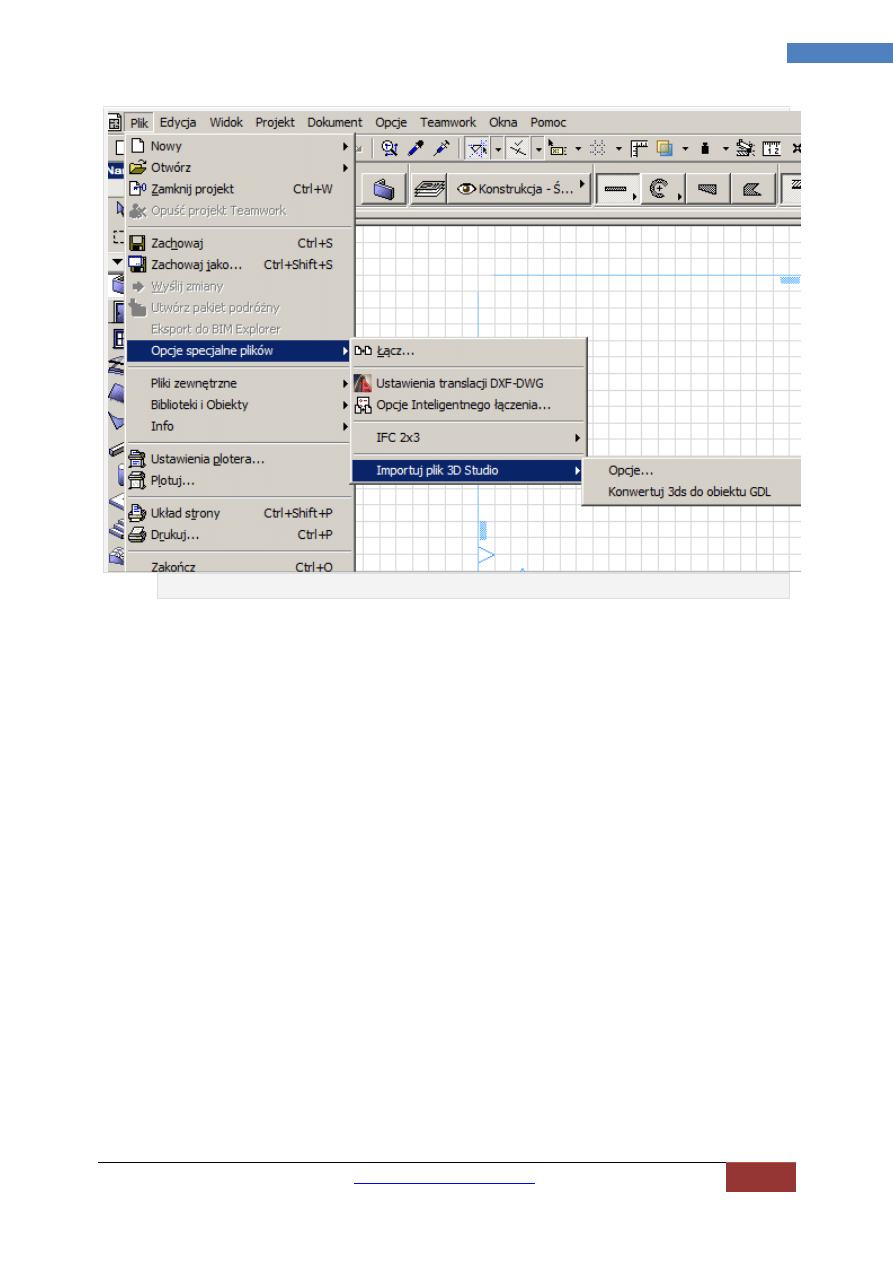
KAMILA JABŁOŃSKA |
2
2
WSZYSTKO O ARCHICADZIE…I NIE TYLKO
Otwieranie plików 3DS w ArchiCADzie
WWW.JABLONSKA.EDU.PL
Opcje specjalne pliku 3ds
Zobaczmy teraz jak wygląda otwieranie pliku 3ds w praktyce. Dzięki dodatkowi program ArchiCAD będzie
przemieniał obiekty 3ds na obiekty GDL, czyli zgodne z programem ArchiCAD.
Na początku zapoznam Cię z opcjami importu plików 3ds. Otwórz okno Opcji wybierając Plik> Opcje specjalne
plików> Importuj plik 3D Studio> Opcje
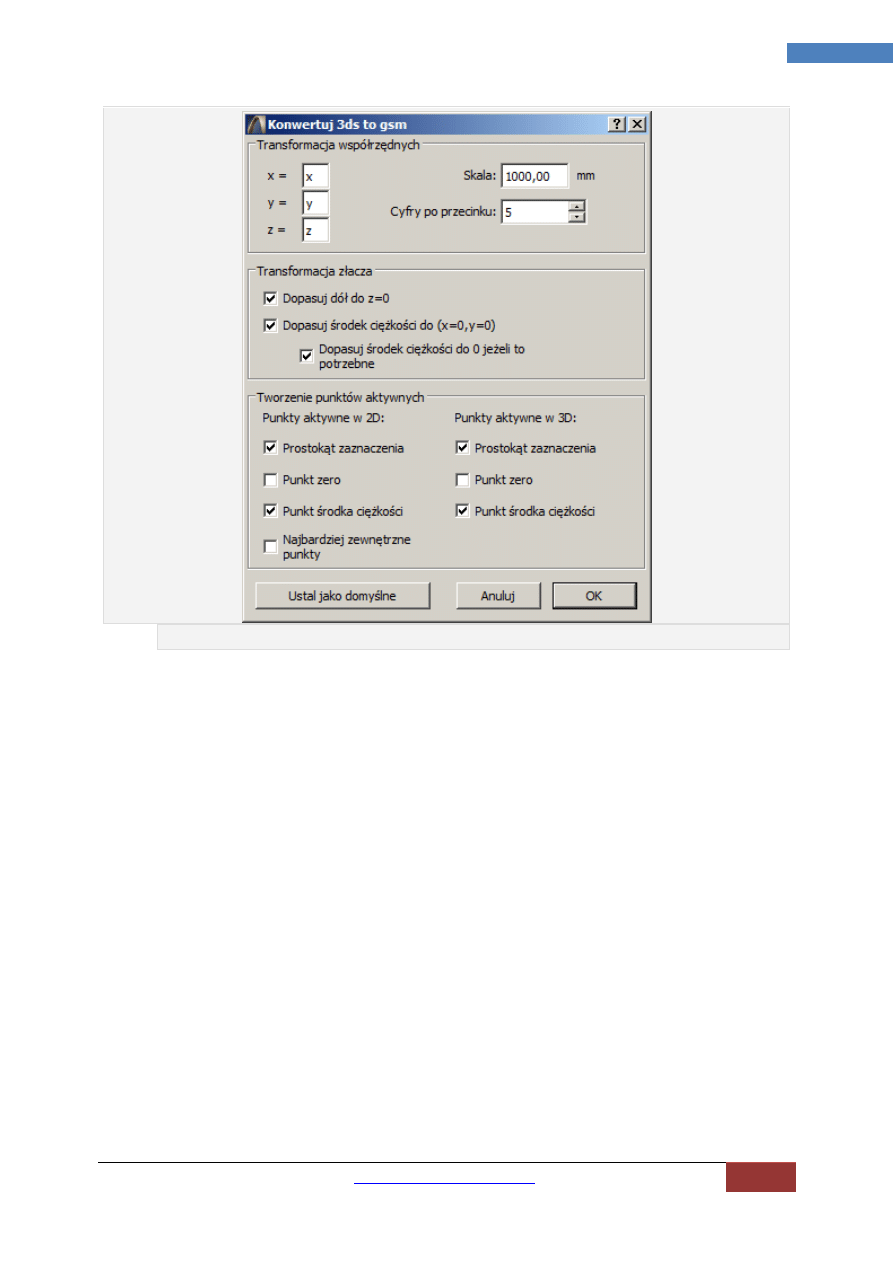
KAMILA JABŁOŃSKA |
3
3
WSZYSTKO O ARCHICADZIE…I NIE TYLKO
Otwieranie plików 3DS w ArchiCADzie
WWW.JABLONSKA.EDU.PL
Konwertuj 3ds do gsm
Transformacja zewnętrznych: Ta część okna pozwala przeskalować i obrócić plik. Na przykład możesz odwrócić
osie, definiując że oś X w programie 3D Studio będzie osią Z w ArchiCADzie. W ten sposób obrócisz obiekt w
odpowiednią stronę. Zazwyczaj jednak obiekty 3ds są projektowane zgodnie z ogólnie przyjętą logiką i nie ma
potrzeby obracania plików wokół jakiejkolwiek osi. W miejscu Skala : w tym miejscu definiujemy jednostkę
miary importowanego obiektu. Jeśli projektujemy w cm polecam zmianę skali na 1.
Pamiętaj, że każdy obiekt można bez problemu rozciągnąć i przeskalować ręcznie już po wstawieniu do
programu.
Transformacja złącza: W tym miejscu definiujemy w jaki sposób obiekt ma się zachowywać względem osi Z.
Osobiście radzę pozostawić domyślnie włączoną opcję "Dopasuj dół do z=0". Spowoduje to, że wszystkie
wstawiane obiekty będą domyślnie stawiane na poziomie 0 danej kondygnacji, na której wstawiać będziemy
ten obiekt.
Pamiętaj jednak, że wstawiając np kran, czy lampę będziemy musieli zmienić tą wartość w oknie ustawień
obiektu bibliotecznego - nie chcesz przecież umieścić kran na podłodze? :)
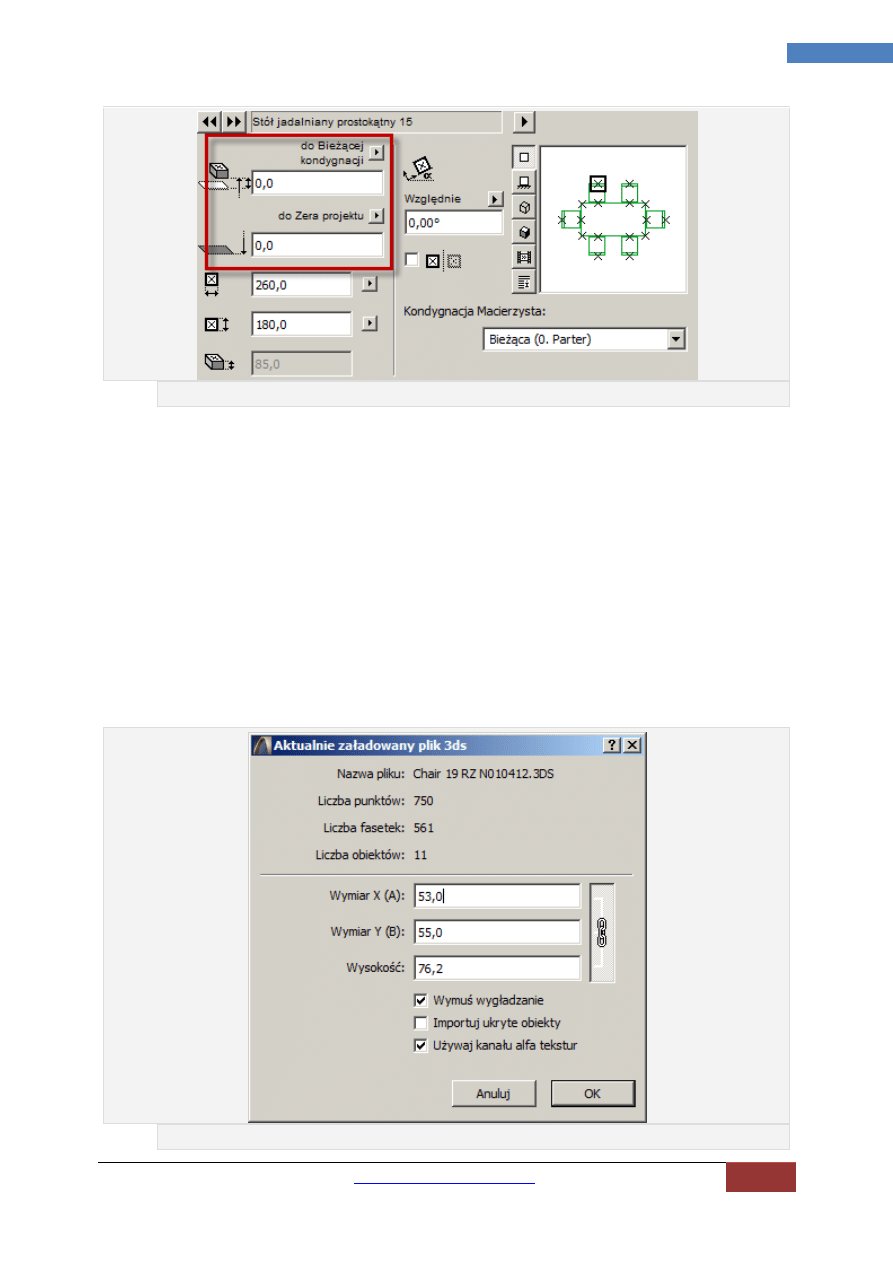
KAMILA JABŁOŃSKA |
4
4
WSZYSTKO O ARCHICADZIE…I NIE TYLKO
Otwieranie plików 3DS w ArchiCADzie
WWW.JABLONSKA.EDU.PL
Miejsce wstawienia obiektu bibliotecznego
Tworzenie punktów aktywnych: Punkty aktywne to nic innego jak "uchwyty" za pomocą których wstawiamy
obiekt biblioteczny do rzutu czy przekroju. Zazwyczaj punkty aktywne znajdują się w narożnikach i na środku
obiektu. W przypadku importowanych obiektów 3ds punkty mogą znajdować się w innych miejscach, co
powoduje potem irytacją przy próbie zaznaczenia takiego obiektu na rysunku. Polecam zaznaczenie opcji
"Najbardziej wysunięte punkty", dzięki czumu będzie można zaznaczyć obiekt najeżdżając na jego narożnik.
Niestety przy obiektach o bardziej nieregularnych kształtach, np poduszce może się okazać, że najbardziej
wysuniętym punktem nie jest ten wcale narożnik. Na to niestety już nie ma recepty.
Jeśli myślisz o przesuwaniu obiektów względem wysokości, na której się one znajdują, np stół ma stać na
podeście, możesz włączyć także "Punkt Zero". Ułatwi to ręczne przesuwanie obiektu i idealne dopasowanie
podstawy
obiektu
do
innej
wysokości,
niż
punkt
0
danej
kondygnacji.
Teraz pora wstawić obiekt. Wybierz: Plik> Opcje specjalne obiektów> Importuj plik 3D Studio> Konwertuj 3ds
do obiektu GDL i wybierz odpowiedni plik obiektu 3ds ze swojego komputera. W oknie, które się pojawi
możemy zmienić jeszcze wymiary naszego obiektu.
Importowanie 3ds do ArchiCADa
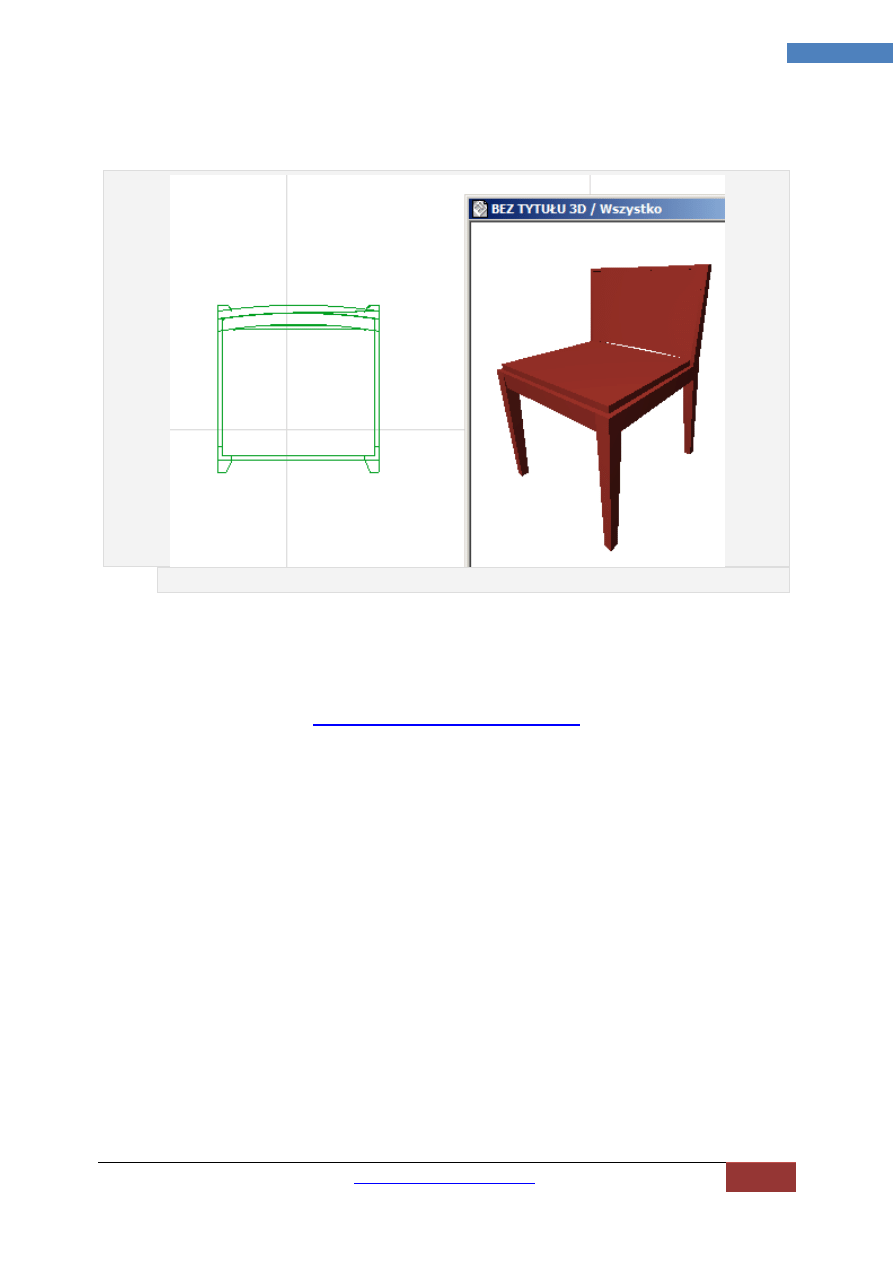
KAMILA JABŁOŃSKA |
5
5
WSZYSTKO O ARCHICADZIE…I NIE TYLKO
Otwieranie plików 3DS w ArchiCADzie
WWW.JABLONSKA.EDU.PL
Ja importowałam krzesło, co oznacza, że jego wymiary to: 53x55x76,2 cm. Klikamy OK i cieszymy się obiektem
3ds w ArchiCADzie.
Obiekt 3ds w ArchiCADzie
WIĘCEJ NA MOJEJ STRONIE INTERNETOWE:
Wyszukiwarka
Podobne podstrony:
otwieranie plikow
Łączenie plików DWG z ArchiCADem
Rozszerzenia Plików Czym Otwierać
SO8 Systemy plików
Formaty plików dźwiękowych
Otwieranie dłoni myśli(1)
[demo] Vademecum Hakera Edycja plików binarnych
System plików to sposób organizacji danych na dyskach, Notatki z systemów
6 - Znaczenie konformizmu w systemie kontroli spol. sms, zchomikowane, 35 000 edukacyjnych plikó
BAD Rynkowe i mark - ściąga(1), zchomikowane, 35 000 edukacyjnych plików z każdej branży
System plików, zOthers, Systemy operacyjne i sieci komputerowe
Kolonialna ekspansja europejska, H I S T O R I A-OK. 350 ciekawych plików z przeszłości !!!
Odpowiedzi do plików wsadowych
więcej podobnych podstron